O que é Tabsearch.net?
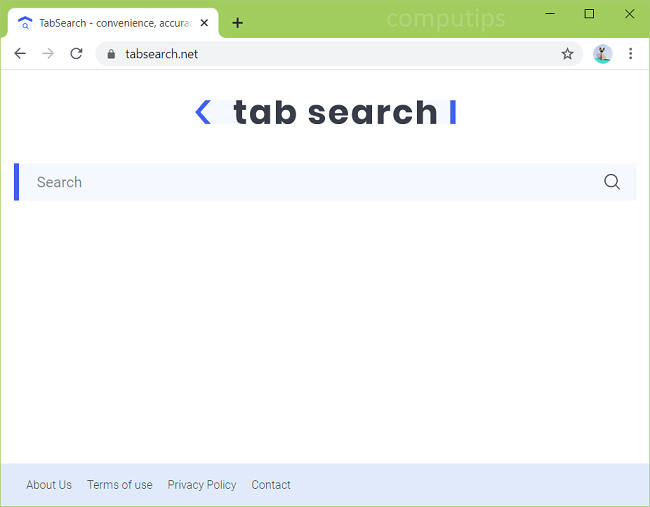
Se clicar nos resultados da pesquisa no Google, o redirecionará para Tabsearch.net, isso é um sinal de que o adware está sendo instalado no seu computador. O próprio Tabsearch.net é um mecanismo de pesquisa falso que apenas redireciona os usuários para os resultados de pesquisa do Yahoo ou Bing. Na maioria das vezes, a causa de tais pop-ups é uma das extensões do navegador que você instalou. Pode ser uma extensão recém-instalada ou uma antiga que foi atualizada recentemente. Além de abrir novas guias e redirecionar os usuários, as extensões de adware são capazes de coletar dados de navegadores (por exemplo, o histórico de navegação dos usuários) e exibir anúncios aos usuários com base em seus interesses ou compartilhar os dados com terceiros. Este guia passo a passo o ajudará a desinstalar o adware e remover o redirecionamento Tabsearch.net do seu navegador.
Atualização 12 / 13 / 2022: alguns usuários relatam que a extensão Floating Player está causando o redirecionamento de pesquisa de guia para eles.
Como o adware chega aos computadores dos usuários:
Às vezes, os usuários encontram um anúncio de um programa ou extensão de navegador “útil” e acabam instalando-o sem primeiro ler o Contrato de Licença e perceber que o programa gerará anúncios ou alterará as configurações do navegador. Muitos casos de instalação de adware acontecem quando o usuário instala algum software gratuito ou “crackeado” e não desmarca as caixas responsáveis pela instalação de programas extras. Esses programas extras geralmente acabam sendo adware, sequestradores de navegador e outro software potencialmente indesejado. Independentemente da fonte, em muitos casos o adware não é o único programa que acaba sendo instalado. Freqüentemente, também haverá outros aplicativos; na melhor das hipóteses, serão programas que causam algum incômodo: redirecionando o usuário para sites indesejados, abrindo pop-ups, alterando o mecanismo de pesquisa padrão, etc. Em casos piores, alguns programas maliciosos podem ser instalados: spyware, criptografadores de ransomware e assim por diante.
- Eliminar Tabsearch.net Adware Automaticamente
- Eliminar Tabsearch.net Dos programas instalados
- Excluir programas suspeitos do File Explorer
- Eliminar Aba search.net Adware de navegadores
- Como proteger seu PC de Tabsearch.net e outro adware
Remova Tabsearch.net Adware automaticamente:
Você pode remover o adware automaticamente ou usar as instruções do manual fornecidas abaixo.
No entanto, ainda é recomendado que você escaneie seu sistema com uma boa ferramenta antivírus ou antimalware, para encontrar e remover outros possíveis malwares e PUPs (programas potencialmente indesejados) que podem ter sido instalados junto com o adware Tabsearch.net.
Outro software anti-malware que pode ser capaz de se livrar do adware Tabsearch.net:
Norton (Windows, macOS, iOS, Android) O link pode não funcionar corretamente se seu país estiver atualmente sob sanções.
Malwarebytes (Windows)
Remova o Adware Tabsearch.net dos programas instalados:
Vá para a lista de programas / aplicativos instalados em seu computador ou smartphone (as etapas são especificadas a seguir). Desinstalar a pesquisa de guia se você pode encontrá-lo lá. Desinstale também programas suspeitos, programas que você não se lembra de ter instalado ou programas que instalou pouco antes de os pop-ups do Tabsearch.net começarem a acontecer. Quando você não tiver certeza sobre um programa, pesquise seu nome ou algo parecido com ”O que é fulano de tal”, ”Malware fulano de tal”, etc. Não confie apenas em uma fonte, veja o que vários sites estão dizendo.
Janelas 7:
- Clique em Início botão no canto esquerdo inferior da tela.
- No menu Iniciar, selecione Painel de controle.
- Encontre e selecione Programas e Recursos or Desinstalar um programa.
- Opcional: clique em Instalado em acima da lista de programas para classificá-los por data.
- Clique no programa que deseja remover.
- Clique Desinstalar.
Windows 8/Windows 8.1:
- pressione e segure Windows chave
 e acerte X chave.
e acerte X chave. - Selecionar Programas e Recursos a partir do menu.
- Opcional: clique em Instalado em acima da coluna de datas para classificar a lista por data.
- Selecione um programa que deseja remover.
- Clique Desinstalar.
Janelas 10:
- pressione e segure Windows chave
 e acerte X chave.
e acerte X chave. - Selecionar Apps e recursos a partir do menu.
- Opcional: clique em Ordenar por: acima da lista de programas e selecione Data de instalação.
- Selecione um programa que deseja desinstalar.
- Clique Desinstalar.
Mac OS:
- No menu superior clique em Go => Aplicações.
- Arraste um aplicativo indesejado para o Lixo sou.
- Clique com o botão direito do mouse no Lixo e selecione Esvaziar Lixo.
Android:
- Abra Configurações.
- Selecionar Apps => Apps.
- Toque em um aplicativo da lista que você deseja desinstalar.
- Torneira Forçar a parada se o botão estiver habilitado.
- Torneira Desinstalar e depois OK no pop-up de confirmação.
Exclua programas suspeitos do File Explorer:
Esta etapa é para usuários de computador experientes. Você pode acidentalmente excluir algo que não deveria.
Às vezes, programas maliciosos não aparecem em Programas e Recursos. Verifique também % ProgramFiles%, % ProgramFiles (x86)%, %Dados do aplicativo% e % LocalAppData% (são atalhos; digite ou copie e cole-os na barra de endereço do File Explorer) Se você vir pastas com nomes desconhecidos, veja o que está dentro, google esses nomes para descobrir se eles pertencem a programas legítimos. Exclua aqueles que estão obviamente associados ao malware. Quando não tiver certeza, você pode fazer uma cópia de backup da pasta (copie-a para um local diferente, por exemplo, para um pen drive) antes de excluir a própria pasta.
Remova o Adware Tabsearch.net dos navegadores:
Remova o Tab Search e quaisquer extensões novas e desconhecidas de seus navegadores. Se isso não ajudar, você pode encontrar manualmente a extensão que está gerando os anúncios. Desative todas as suas extensões e verifique se os anúncios extras não aparecem mais. Depois disso, habilite as extensões novamente e comece a desabilitá-las uma a uma, verificando a cada uma se os anúncios ainda aparecem.
Remova Tabsearch.net Adware do Google Chrome:
- Abra o navegador Google Chrome.
- Clique no botão do menu de três pontos
 no canto superior direito da janela.
no canto superior direito da janela. - Selecionar Mais ferramentas ⇒ Extensões.
- Para desativar uma extensão, clique em um botão azul para que fique cinza.
- Para desinstalar uma extensão, clique em RETIRAR debaixo dele.
- Clique Eliminar na caixa de diálogo.
Remova o Adware Tab search.net do Safari:
- Abra o navegador Safari.
- No menu superior selecione Safári => Preferencias.
- Selecionar Extensões guia na parte superior da nova janela.
- Selecione a extensão indesejada no painel esquerdo.
- Para desativar uma extensão, desmarque Habilitar fulano caixa de seleção.
- Para desinstalar uma extensão, clique em Desinstalar botão ao lado dele.
- Clique Desinstalar para confirmar ou, se solicitado, clique em Mostrar no Finder.
- Arraste um aplicativo indesejado para a lixeira no canto inferior direito da tela.
Remova o Adware Tabsearch.net do Mozilla Firefox:
- Abra o navegador Mozilla Firefox.
- Clique no botão do menu
 e selecione Add-ons.
e selecione Add-ons. - Selecionar Extensões guia à esquerda.
- Para desativar um complemento, clique em um botão azul para que fique cinza claro.
- Para desinstalar um complemento, clique no botão de 3 pontos ao lado dele e selecione Eliminar.
- Clique Eliminar na caixa de diálogo.
Remoção de Adware Tab search.net do Microsoft Edge:
- Abra o navegador Microsoft Edge.
- Clique no botão de reticências no canto superior direito da janela.
- Selecionar Extensões.
- Para desativar uma extensão, clique em um botão azul para que fique transparente.
- Para desinstalar uma extensão, clique nela e depois clique em Desinstalar na parte inferior da página.
- Clique Eliminar na caixa de diálogo.
Remova o Adware Tabsearch.net do Opera:
- Abra o navegador Opera.
- Press Ctrl +Shift + E para abrir o gerenciador de extensões.
- Para desativar uma extensão, clique em Desabilitar botão embaixo dele.
- Para remover um add-on, clique no x botão ao lado dele.
- Clique OK quando solicitado a confirmar.
Remoção de Adware Tabsearch.net do Internet Explorer:
- Abra o navegador Internet Explorer.
- Clique em Ferramentas botão
 no canto superior direito.
no canto superior direito. - Selecionar Gerenciar Complementos.
- Debaixo Exposição: selecionar Todos os complementos No menu suspenso.
- Para remover um complemento, clique duas vezes nele e, na nova janela, clique Eliminar.
Como proteger seu PC contra Tabsearch.net e outros adwares:
- Obtenha um antivírus poderoso ou software anti-malware que pode detectar e remover não apenas vírus, trojans, spyware, etc., mas também adware e PUPs (programas potencialmente indesejados). Ou obtenha uma ferramenta anti-malware separada (por exemplo, AdwCleaner) além do seu antivírus e execute-a uma ou duas semanas.
- Mantenha seu sistema operacional, navegadores e antivírus atualizados. Os cibercriminosos sempre procuram novas vulnerabilidades do navegador e do sistema operacional para explorar e às vezes as encontram. Se uma vulnerabilidade for tornada pública, os criadores do software geralmente lançarão uma atualização em breve para corrigir a vulnerabilidade. Se um programa para de receber atualizações, ele pode se tornar um gateway para malware (como o Internet Explorer: você pode obter malware apenas visitando algum site nocivo nesse navegador). Quanto aos antivírus, seus criadores estão sempre em busca de novas amostras de malware, que são adicionadas aos bancos de dados de antivírus. É por isso que é importante manter seu antivírus atualizado.
- Baixe e use uma boa extensão de navegador de bloqueio de anúncio: uBlock Origin, Adguard ou Adblock Plus. Antes de fazer o download, certifique-se de que a extensão é real e não um imitador com um nome semelhante. Freqüentemente, eles próprios são adware.
- Não clique em links cegamente e não abra anexos em e-mails de spam.
- Não baixe software de sites obscuros. Você pode baixar facilmente um trojan (malware que finge ser um aplicativo útil); ou algum programa indesejado pode ser instalado junto com o aplicativo.
- Ao instalar programas gratuitos, não se apresse através do processo. Selecione o modo de instalação Personalizado ou Avançado se possível, procure as caixas de seleção que pedem sua permissão para instalar aplicativos de terceiros e remova essas marcas. Leia o Contrato de Licença do Usuário Final para garantir que nenhum software extra seja instalado e que as configurações do navegador não sejam alteradas.
- Se você usa software de desktop remoto no seu computador, selecione uma senha longa e forte.
- Obtenha um bom firewall para o seu computador ou pelo menos ligue o embutido.
 no canto superior direito da janela.
no canto superior direito da janela.